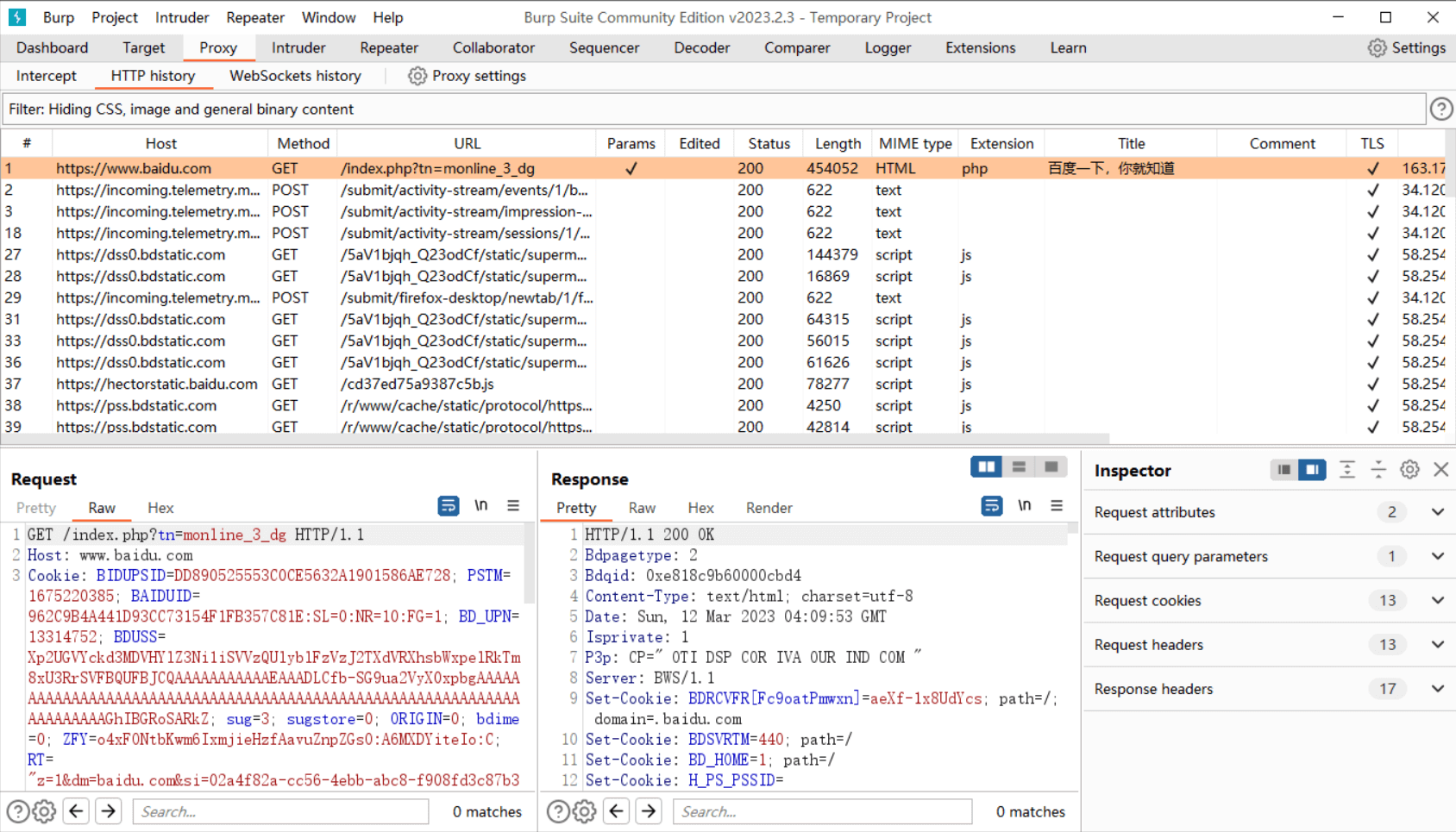BurpSuite配置
BurpSuite配置
# BurpSuite安装
# 1BurpSuite社区版安装
本节将介绍如何下载和安装BurpSuite社区版
什么?你说你想要专业版?出门左转,在搜索引擎进行搜索:Burp破解
# 1.1下载
访问 BurpSuite官网 (opens new window) 找到“Download”并点击,进入最新的下载地址。
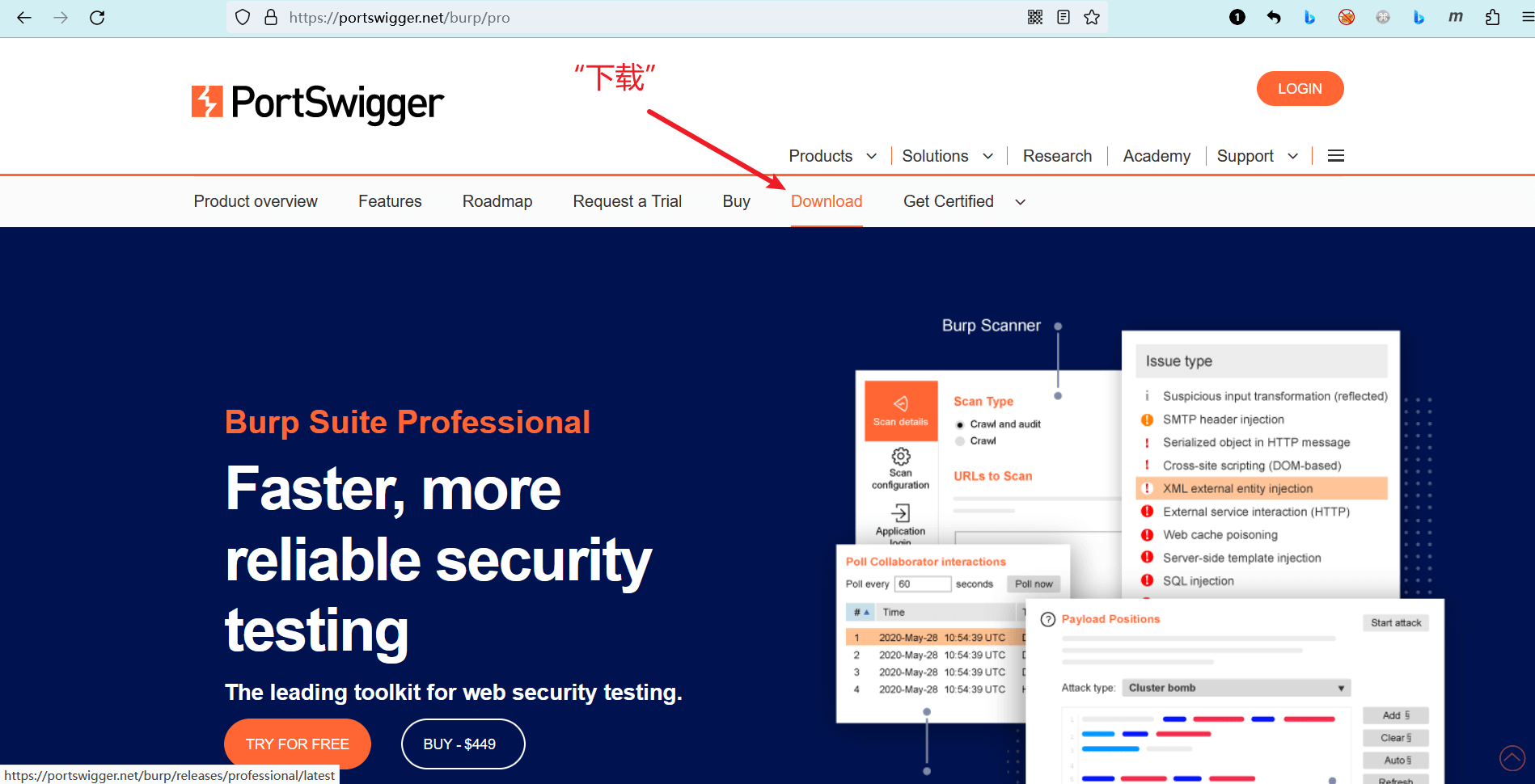
点击下拉框,选择社区版,并根据你的操作系统 选择合适的版本。
选择完成之后,点击 “DOWNLOAD” 进行下载。
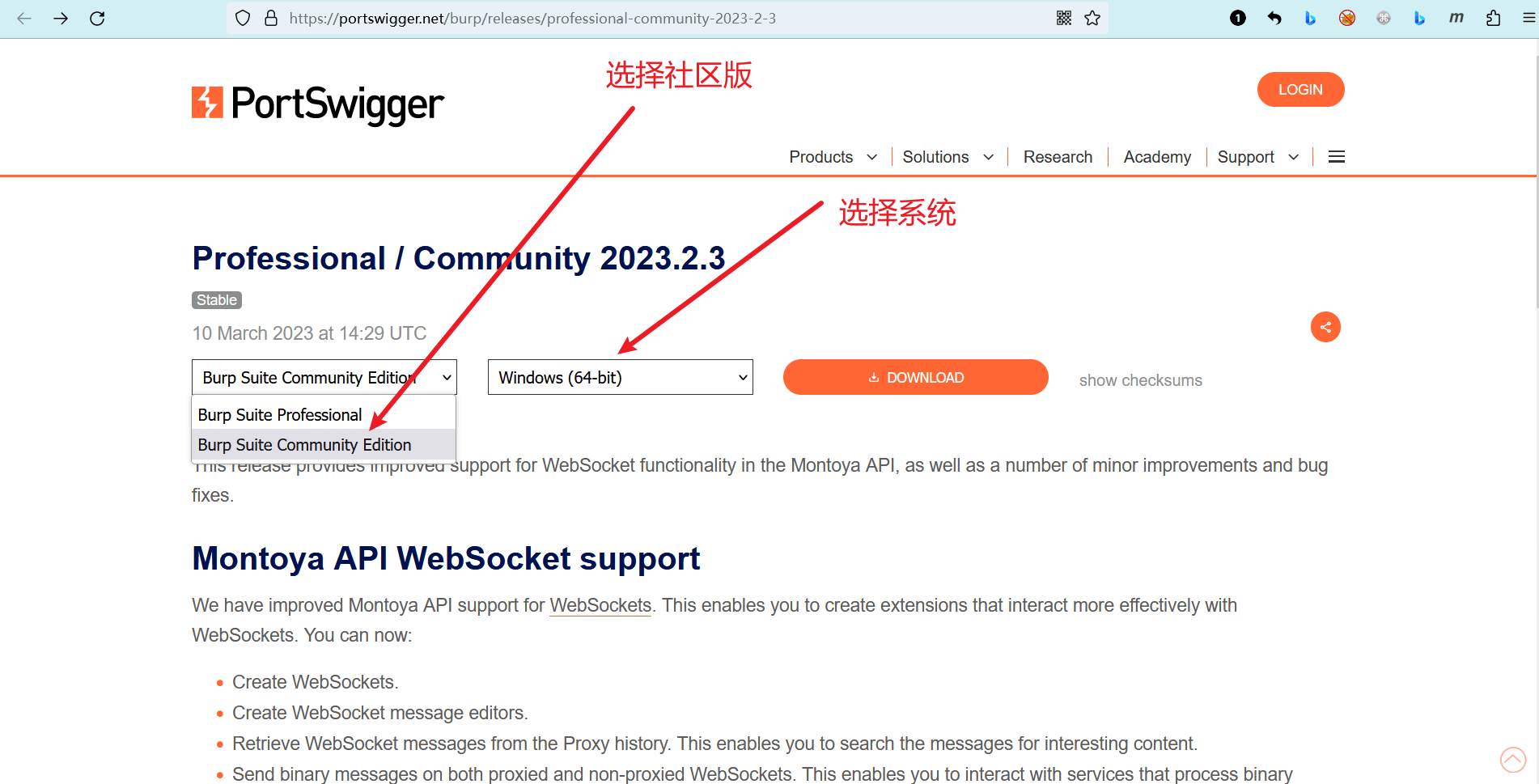
在国内的话 下载速度会有点慢,需要耐心等待。
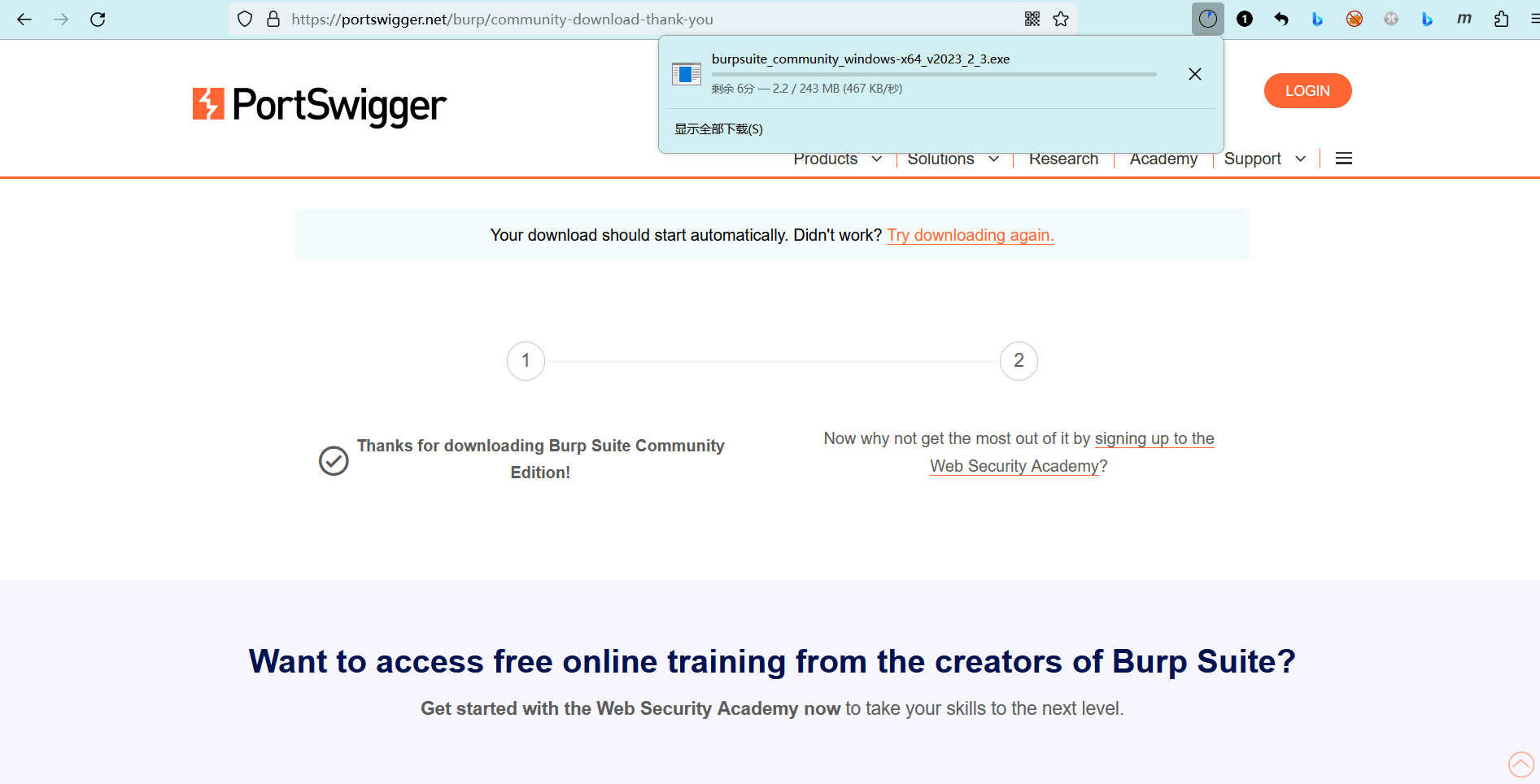
# 1.2安装
下载完成之后,文件如下。

双击进行安装,选择你的安装路径,其余选项默认。
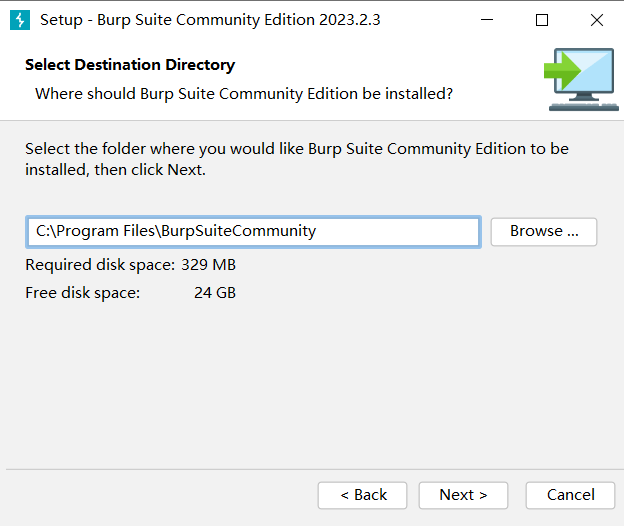
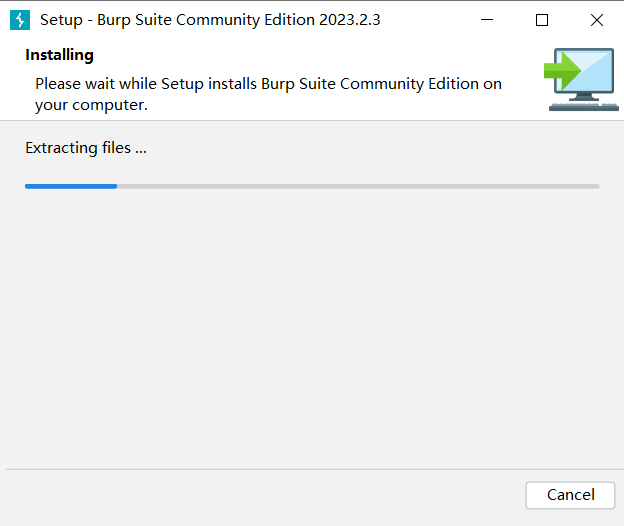
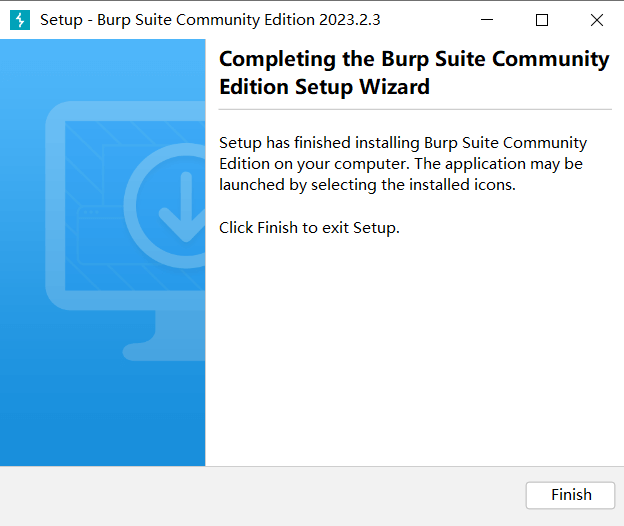
安装完成之后,找到安装目录,打开应用程序。
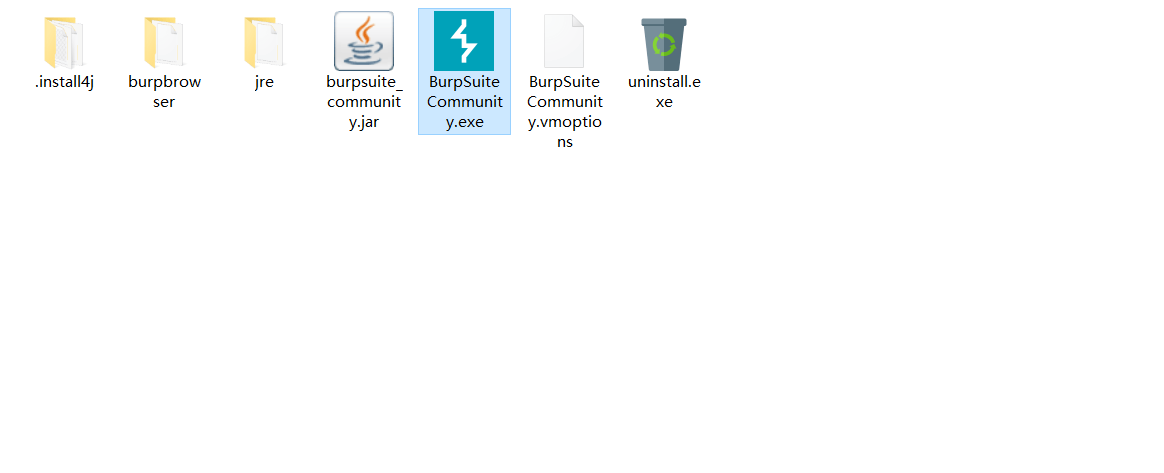
选择 “I Accept” --> “Next” --> “Start Burp”。
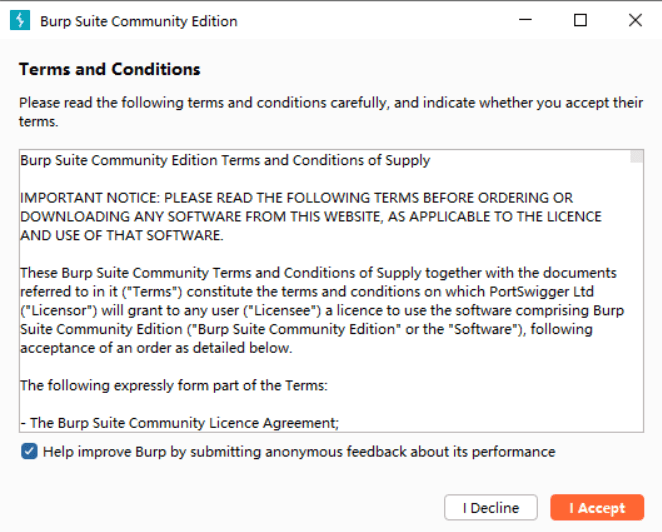
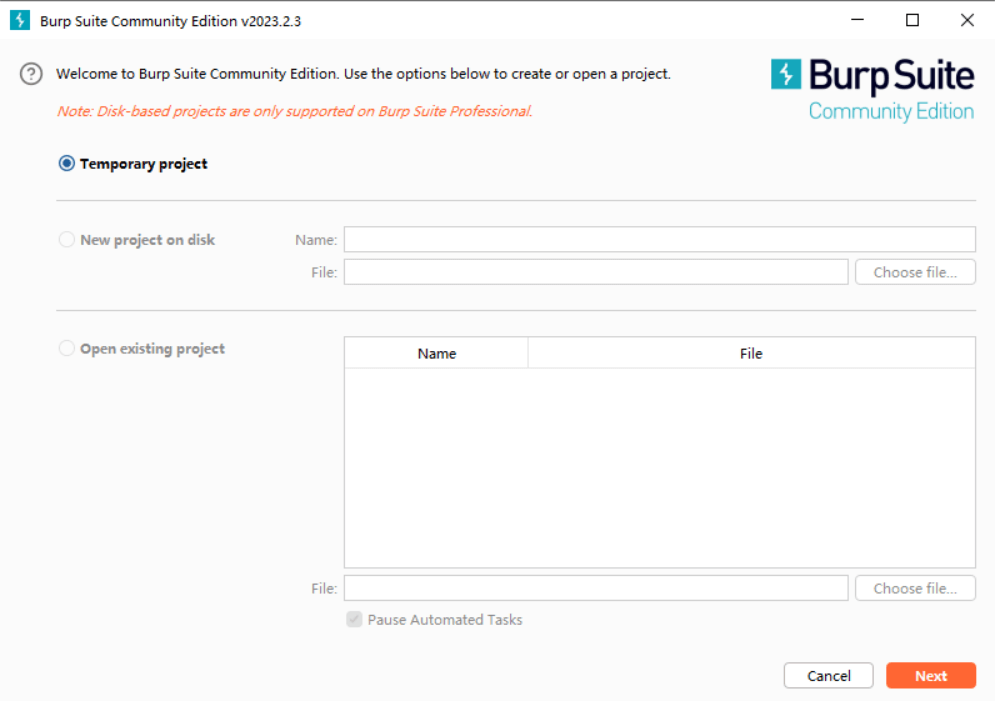
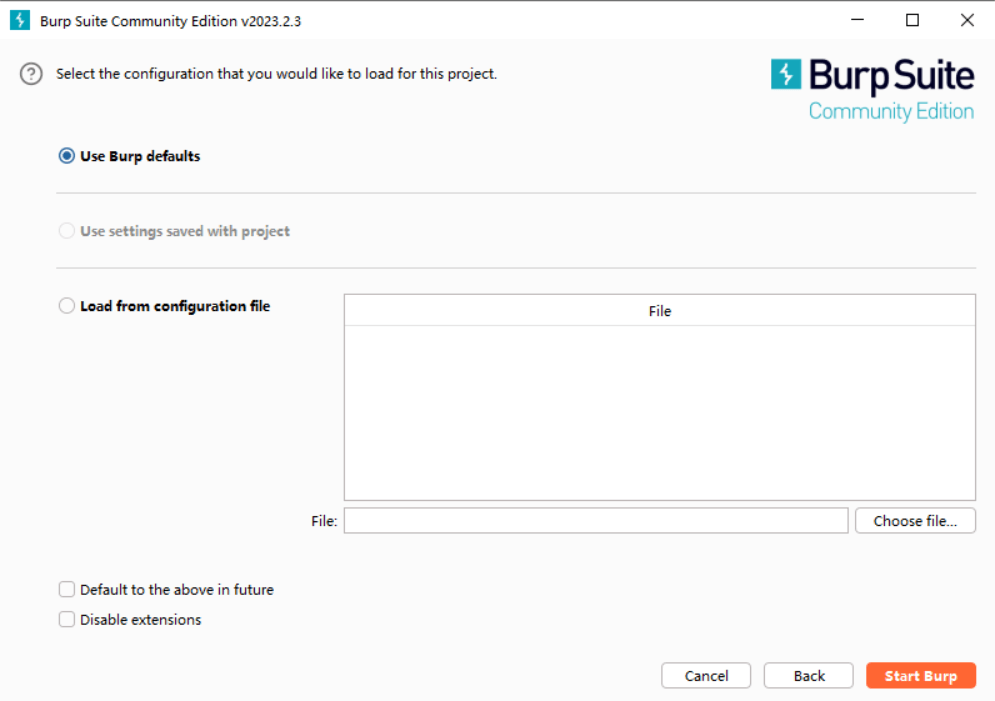
进入Burp后,你可以看到以下界面。
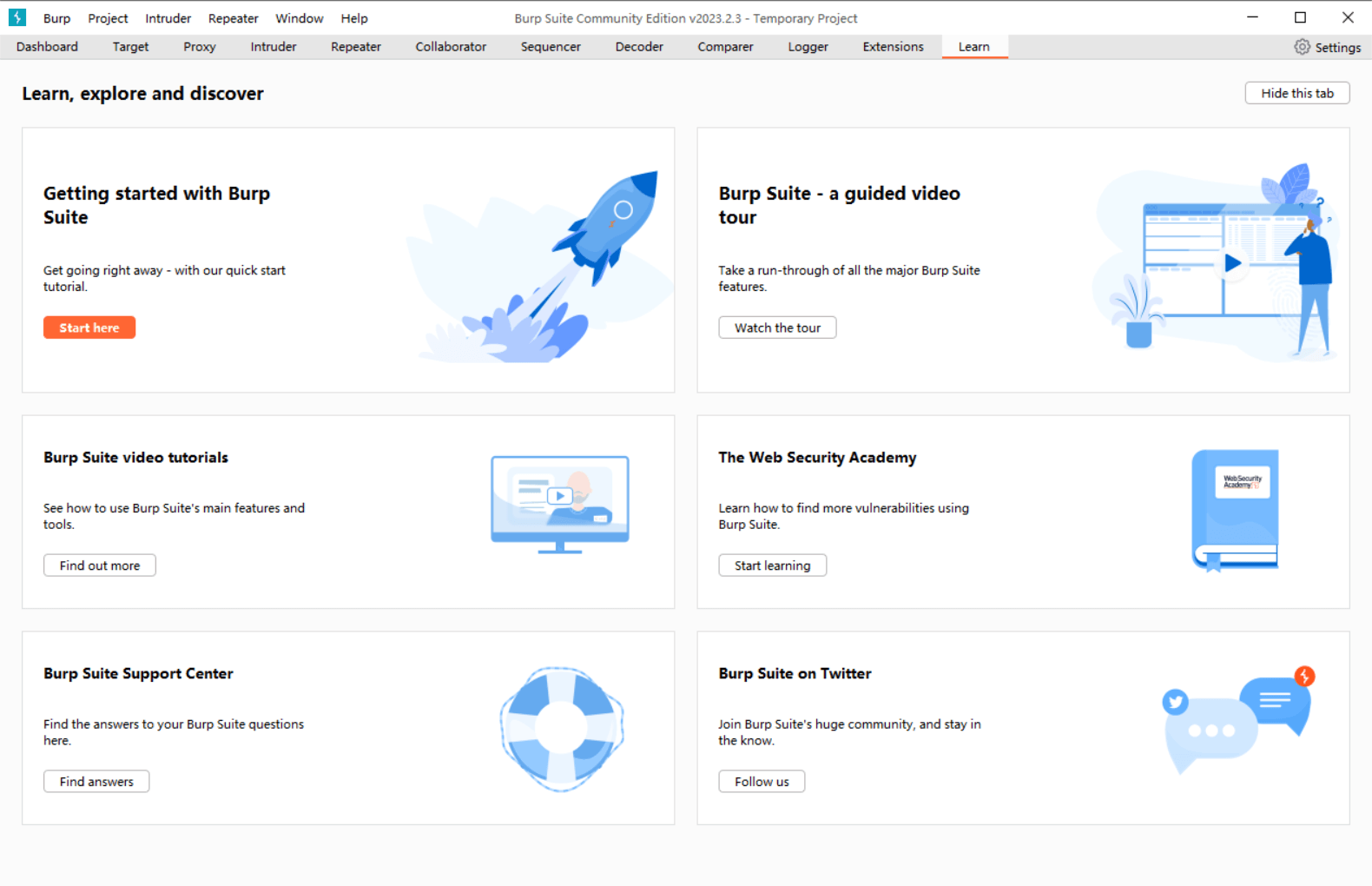
# 1.3设置
新安装的 BurpSuite 看起来可能会怪怪的,可以通过设置 字体和字体大小 来改善视觉效果。
选择 “Burp” --> “Settings”。
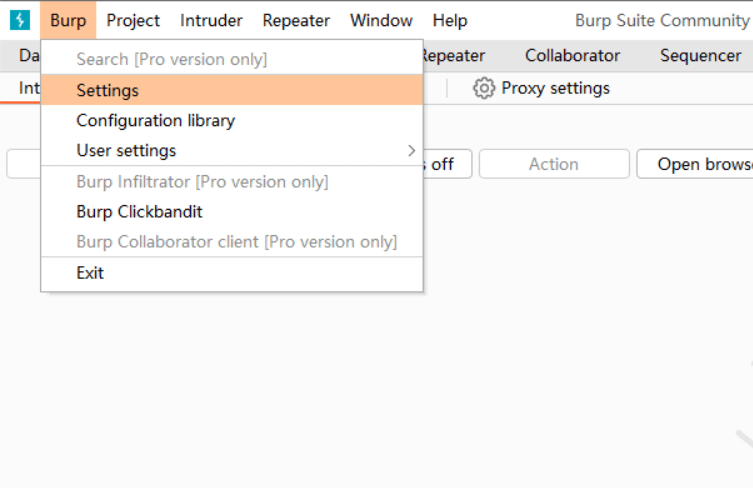
“User interface” --> “Display”
- 主界面的字体大小
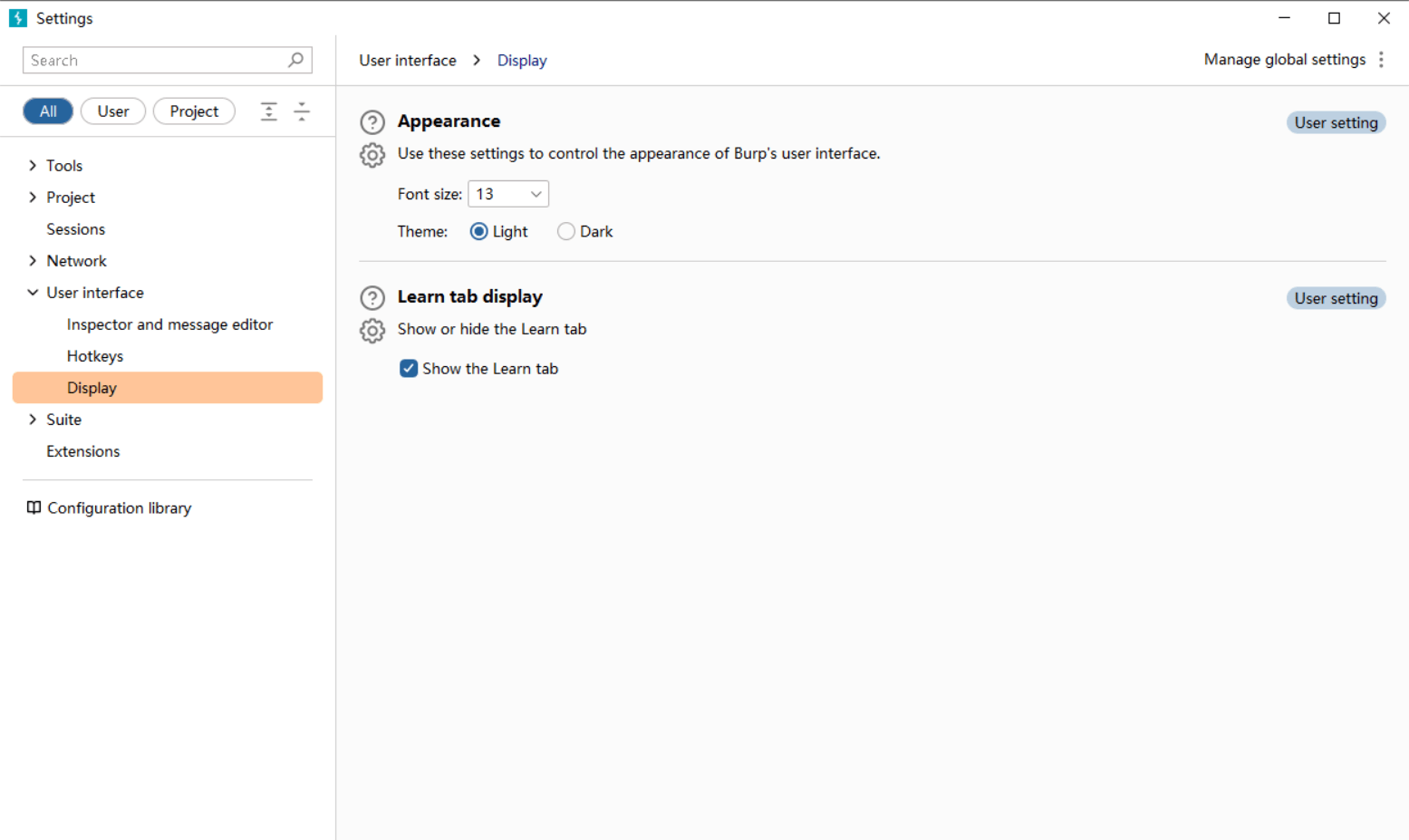
“User interface” --> “Inspector and message editor”
- 检查器和消息编辑器的 字体和字体大小
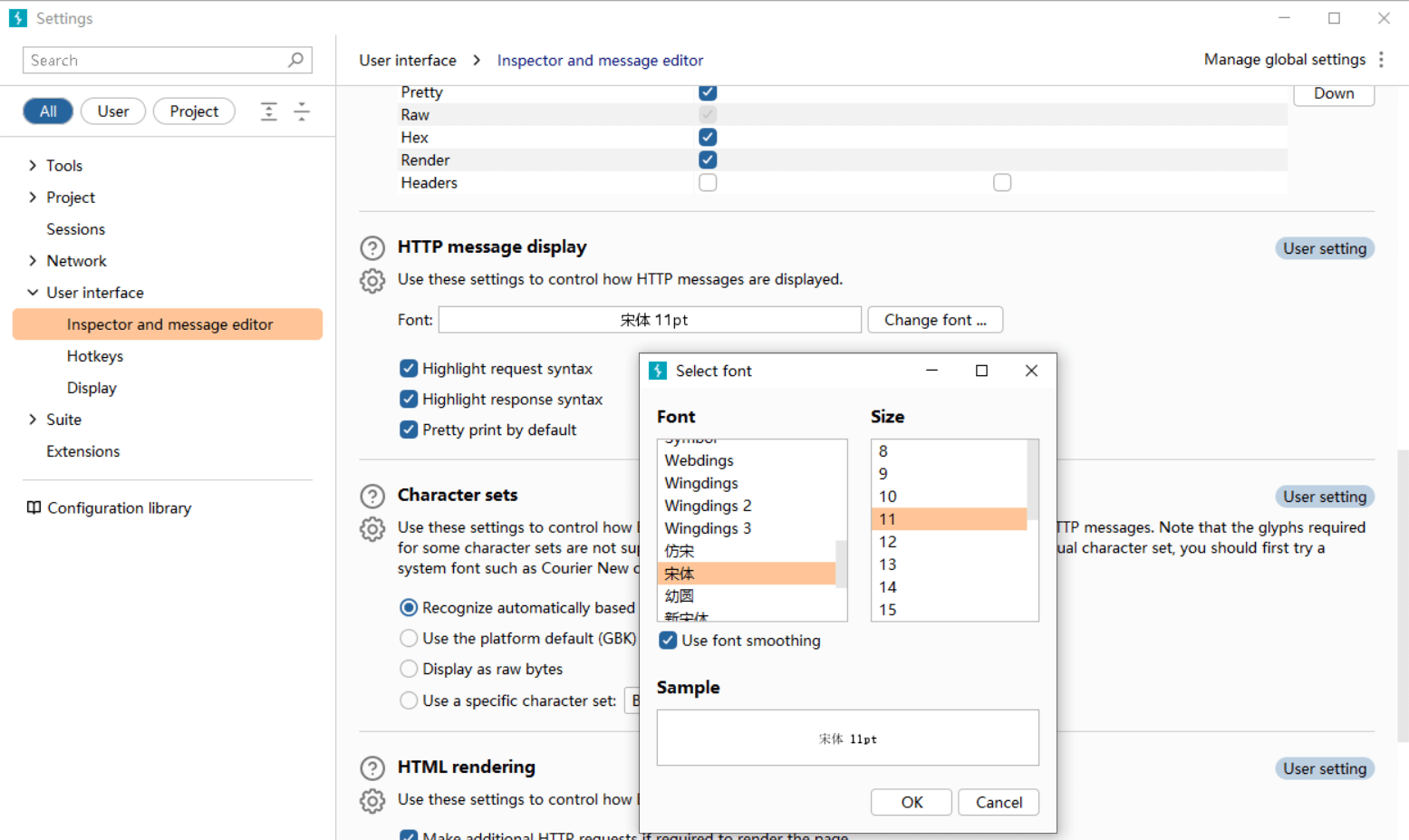
# 2BurpSuite抓取HTTP(s)数据包
本节将介绍如何使用 BurpSuite 抓取 HTTP(s) 数据包。
# 2.1安装BurpSuite证书
默认情况下,BurpSuite 只能抓取 HTTP 协议的数据包。
如果你想抓取HTTPS协议的数据包,则必须获取并安装 BurpSuite 的证书。
打开BurpSuite
- 选择“Proxy settings” --> “Import / export CA certificate”
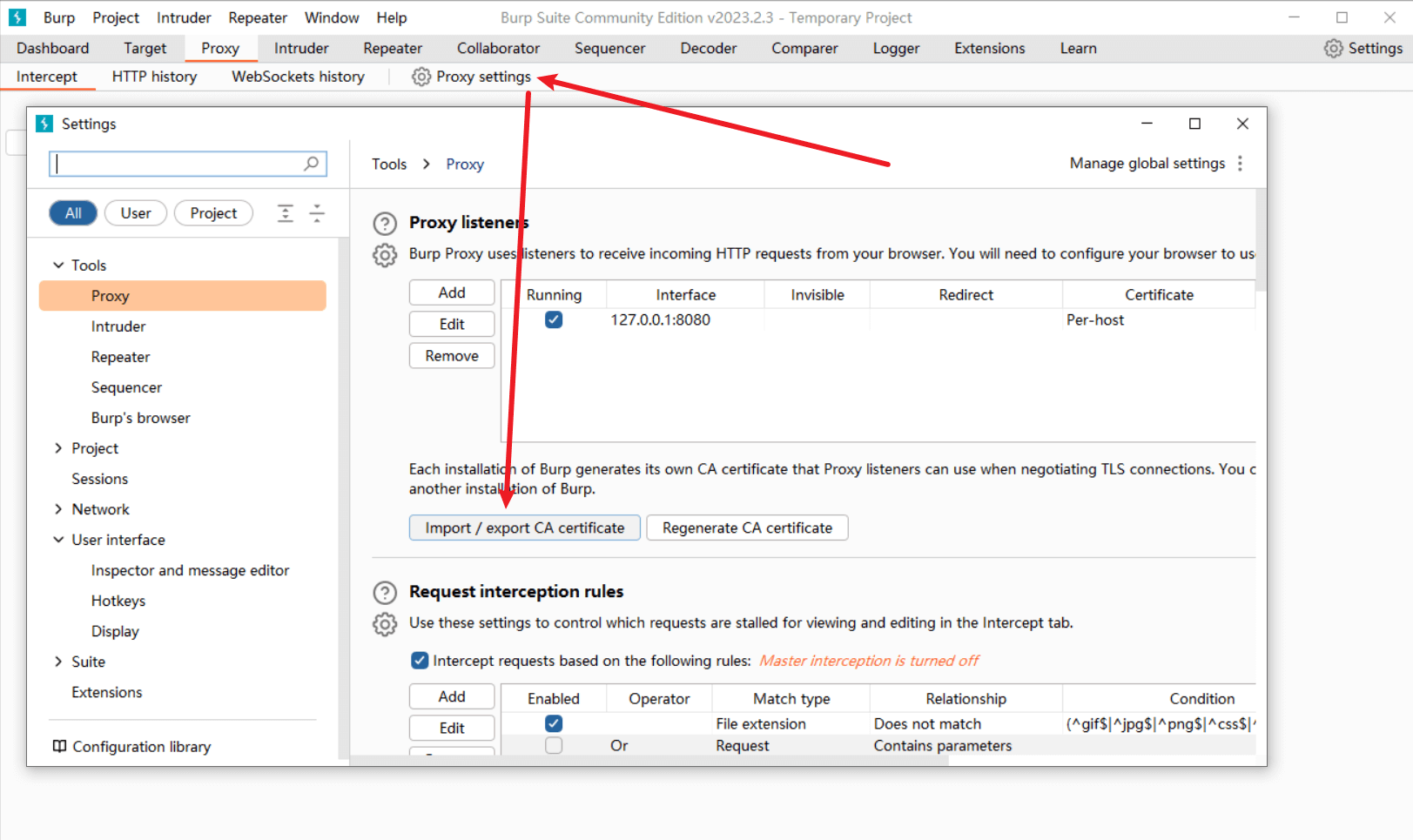
选择第一个。
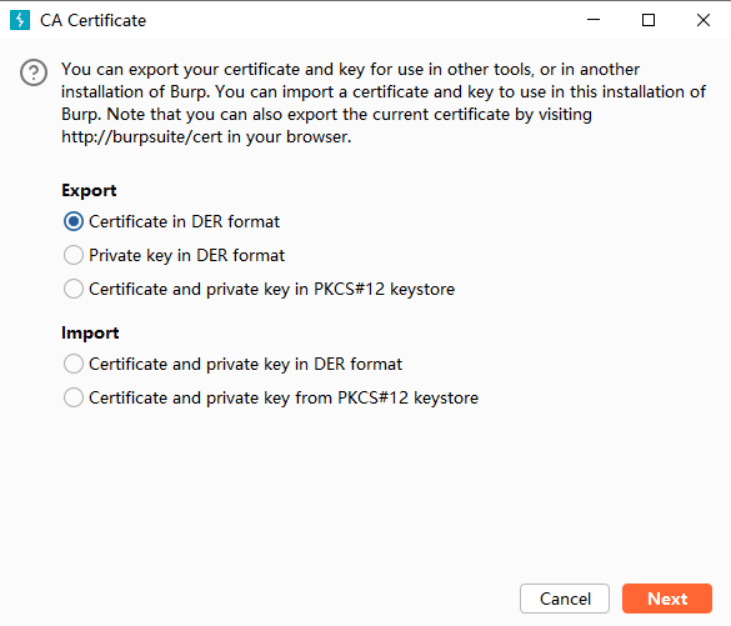
选择导出路径
- 文件名称随意,此处为a
- 文件后缀名为.der
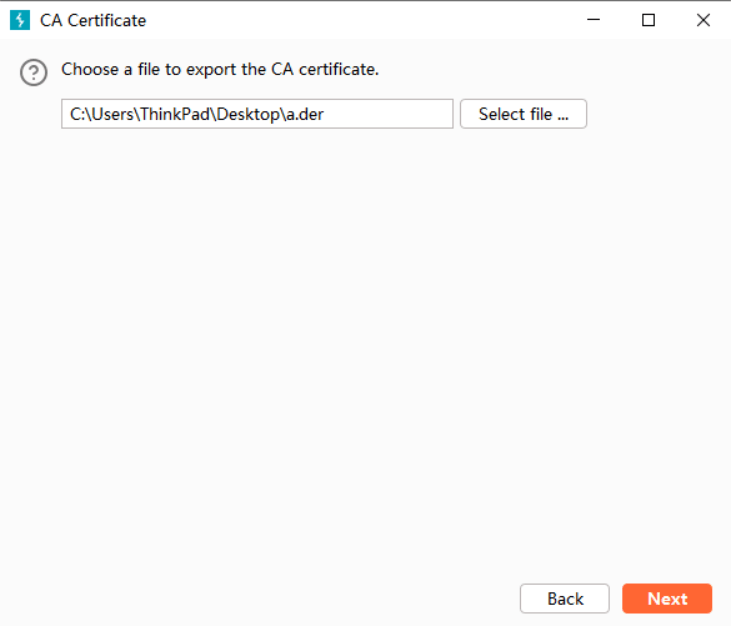
导出后的证书。
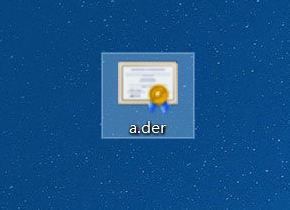
“双击证书文件 --> 安装证书”。
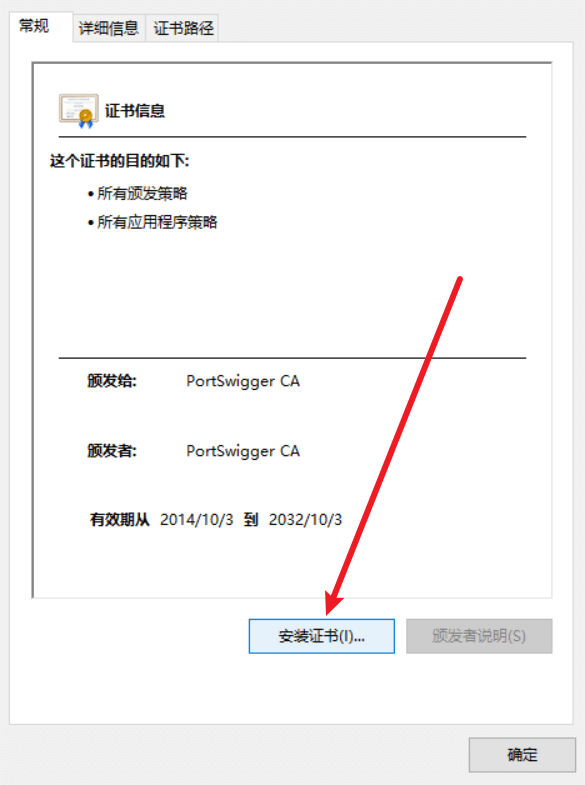
“本地计算机 --> 下一步”。
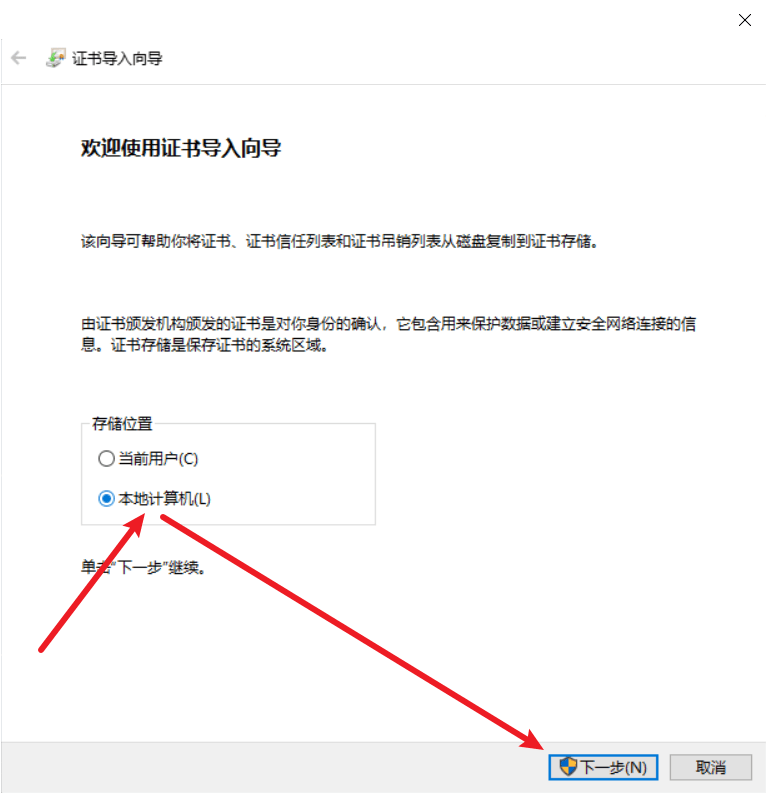
将证书放入 “受信任的根证书颁发机构”,然后点击下一步。
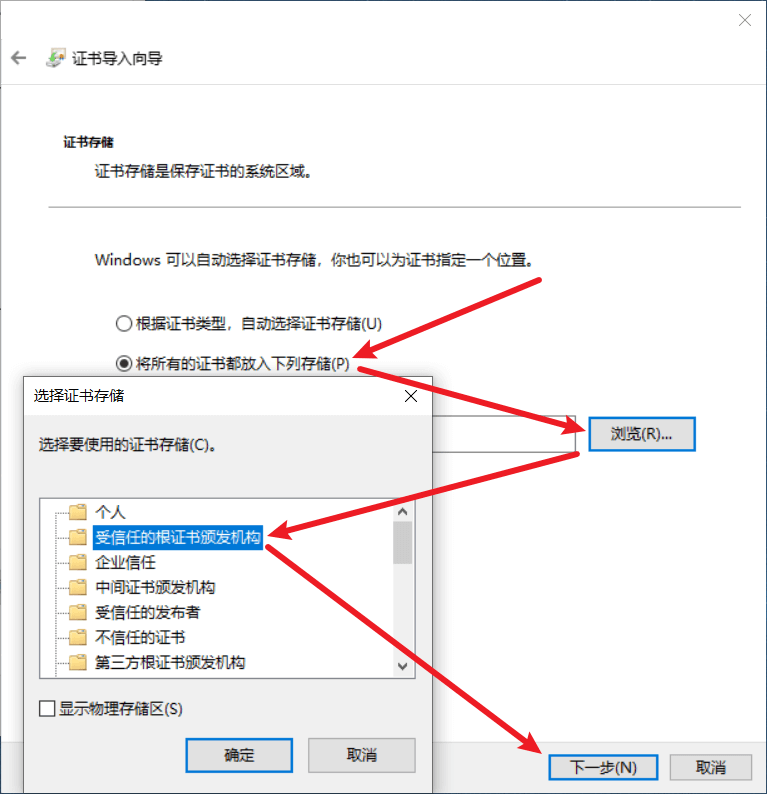
点击 “完成”。
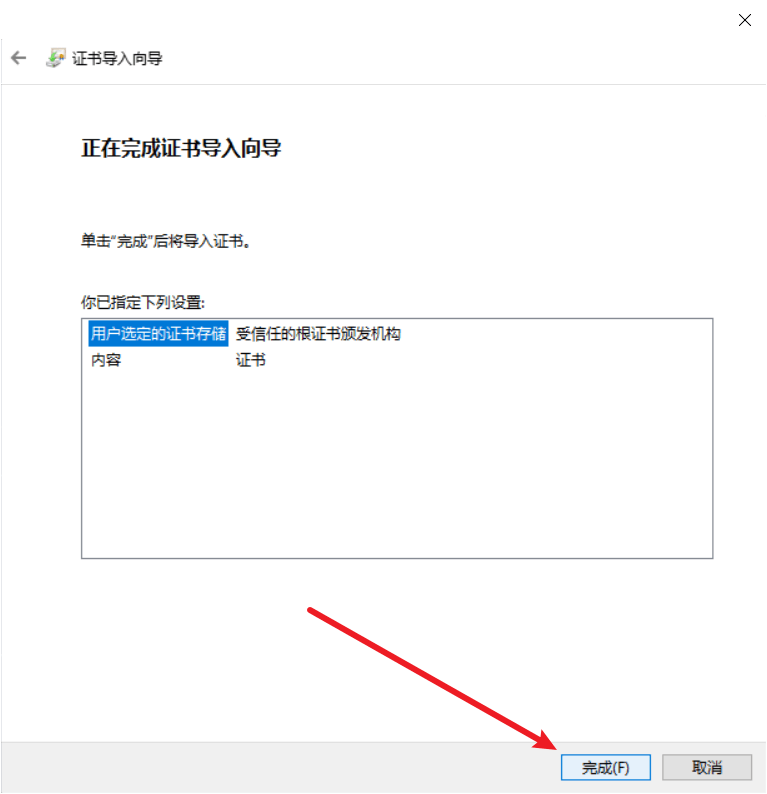
至此,证书安装成功。

# 3浏览器代理插件
在使用BurpSuite抓取数据包之前,必须启用代理。
使用浏览器插件 可以轻松地在浏览器中 开启/关闭 代理,省去了繁琐的步骤。
此处以火狐浏览器为例,在插件市场搜索proxy,选择FoxyProxy:https://addons.mozilla.org/zh-CN/firefox/search/?q=proxy (opens new window)
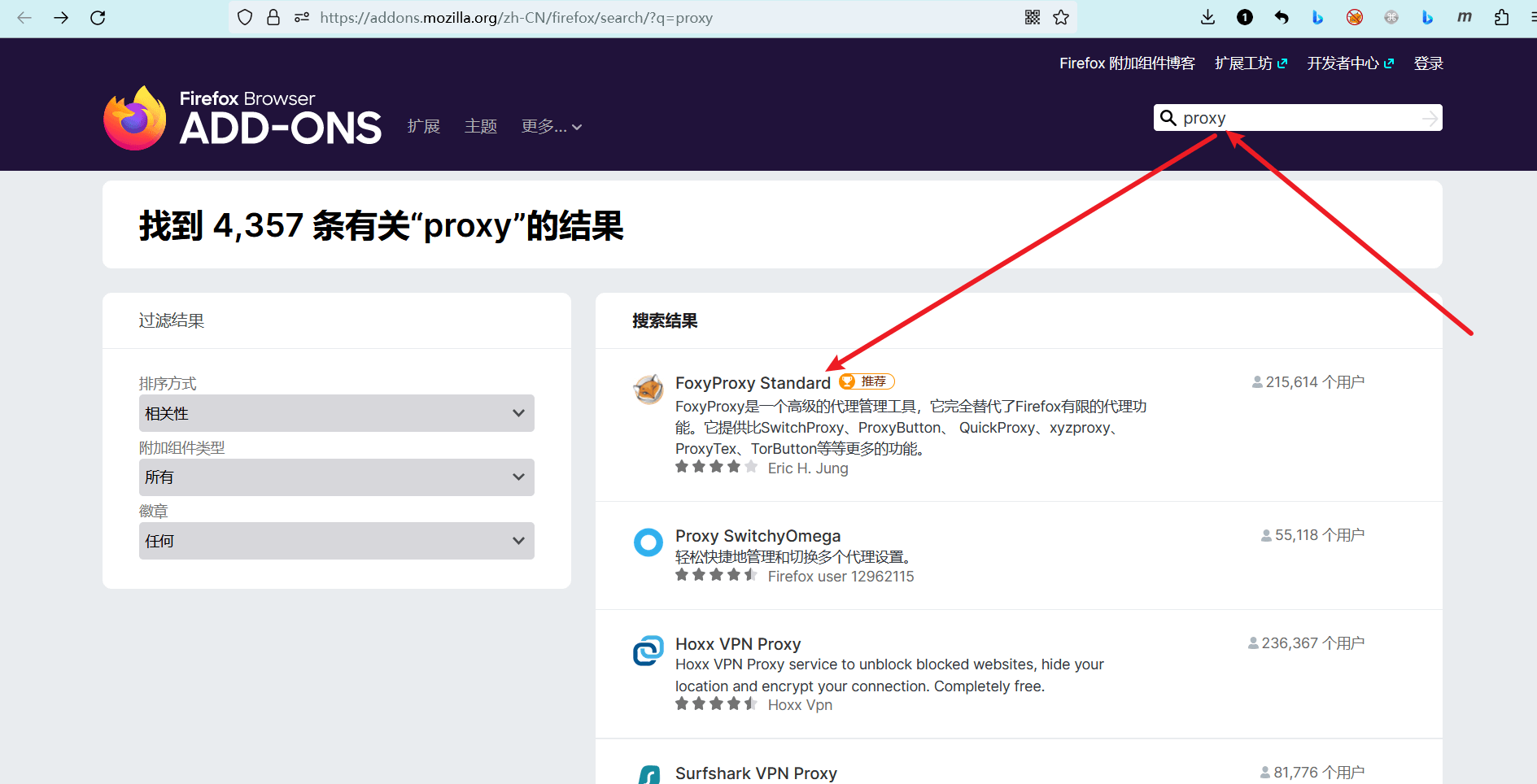
“添加到Firefox” --> “添加”。
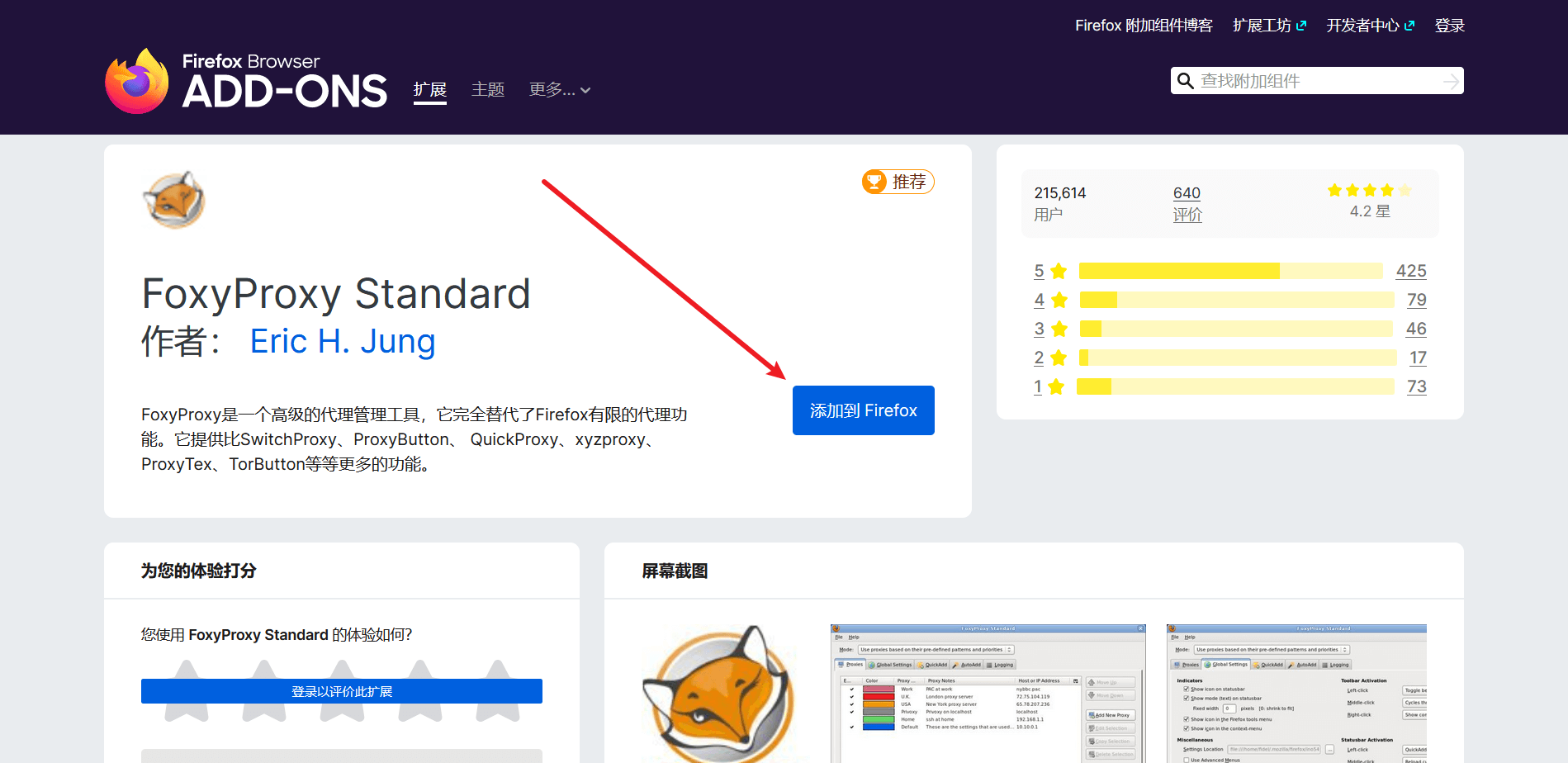
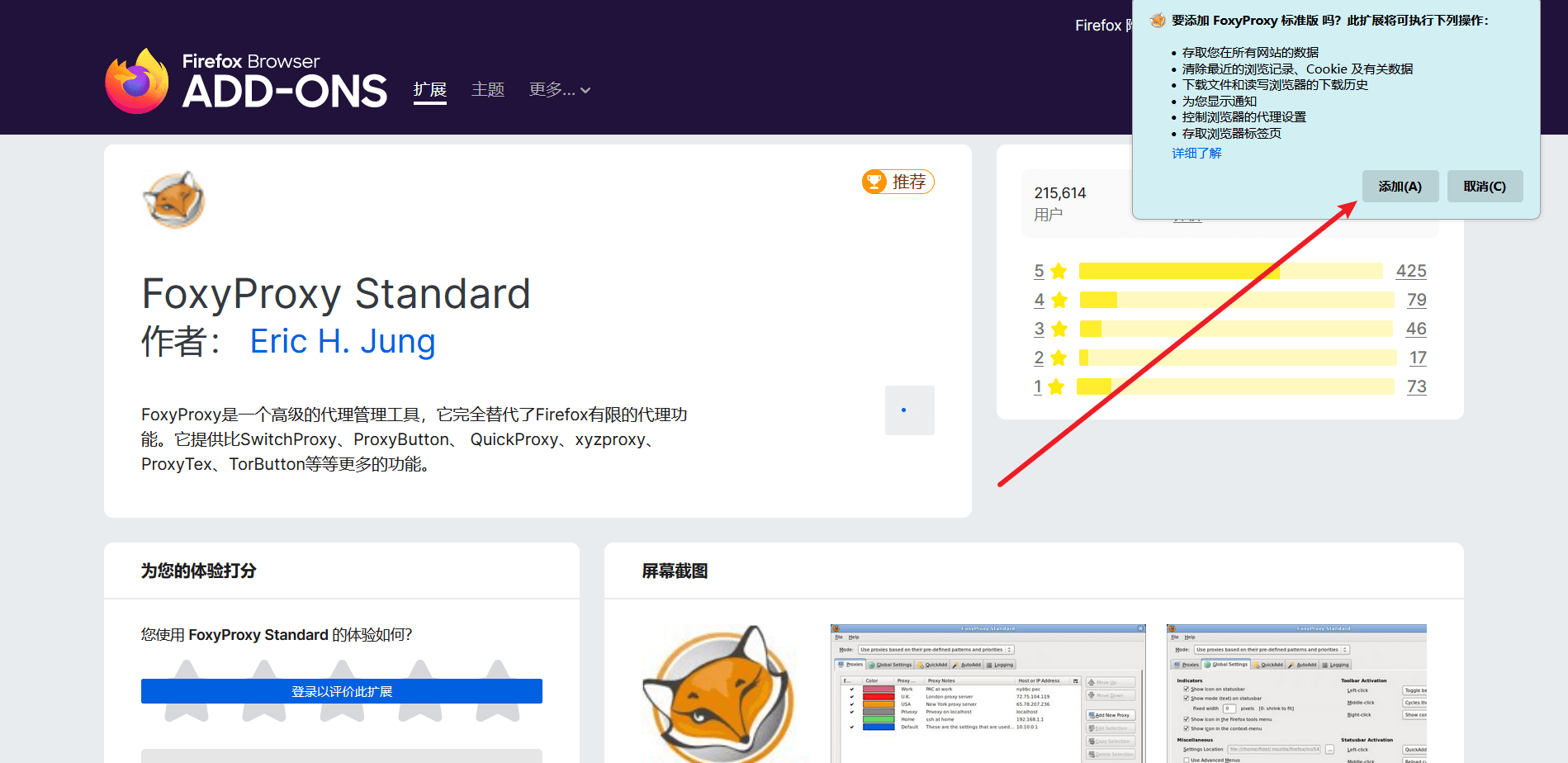
打开插件页面,添加代理
- “选项” --> “添加”
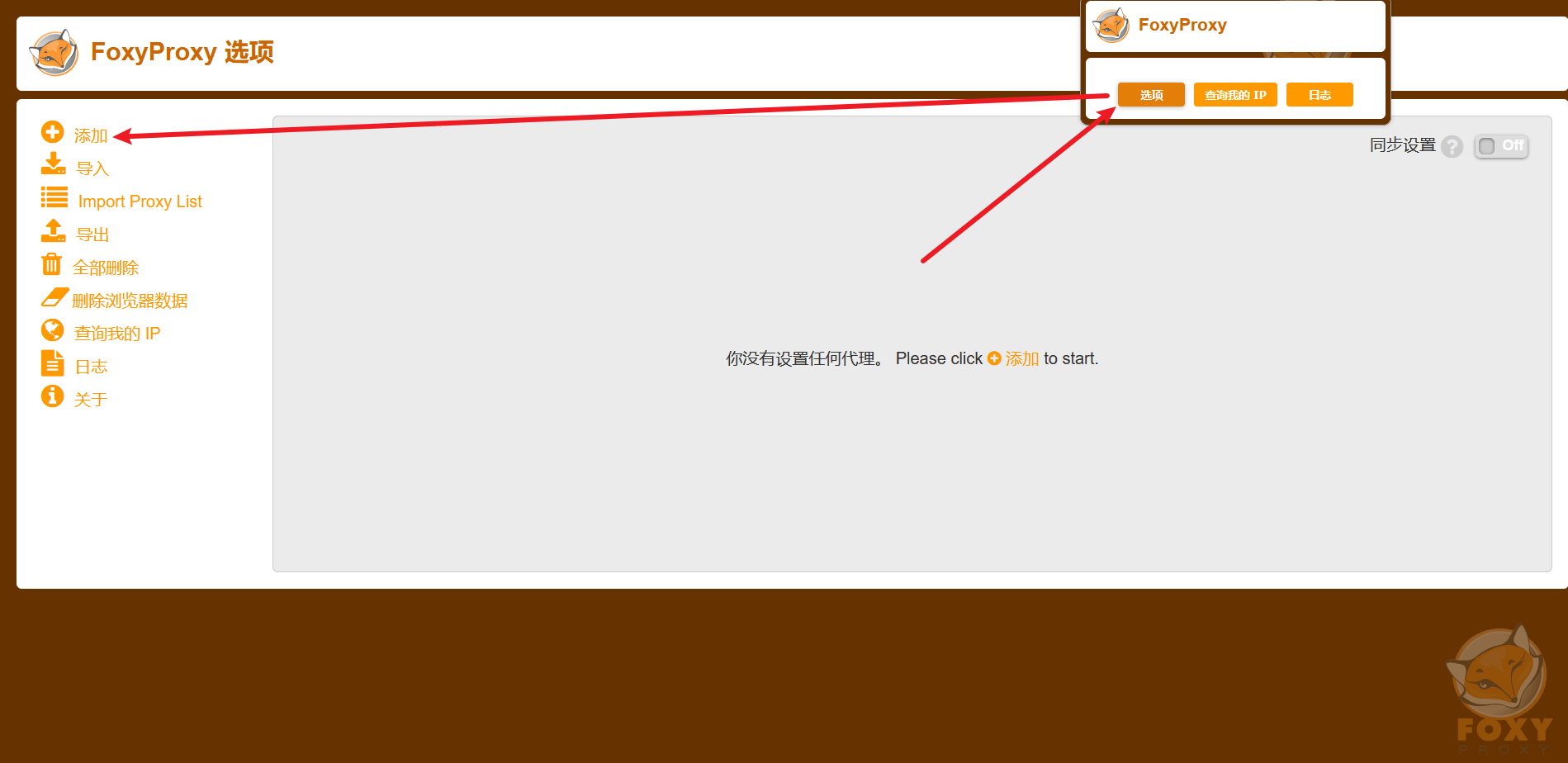
添加相关信息
- 标题随意
- 代理IP为127.0.0.1
- 端口为8080
- (Burp默认监听地址127.0.0.1:8080,可以自行添加或修改)
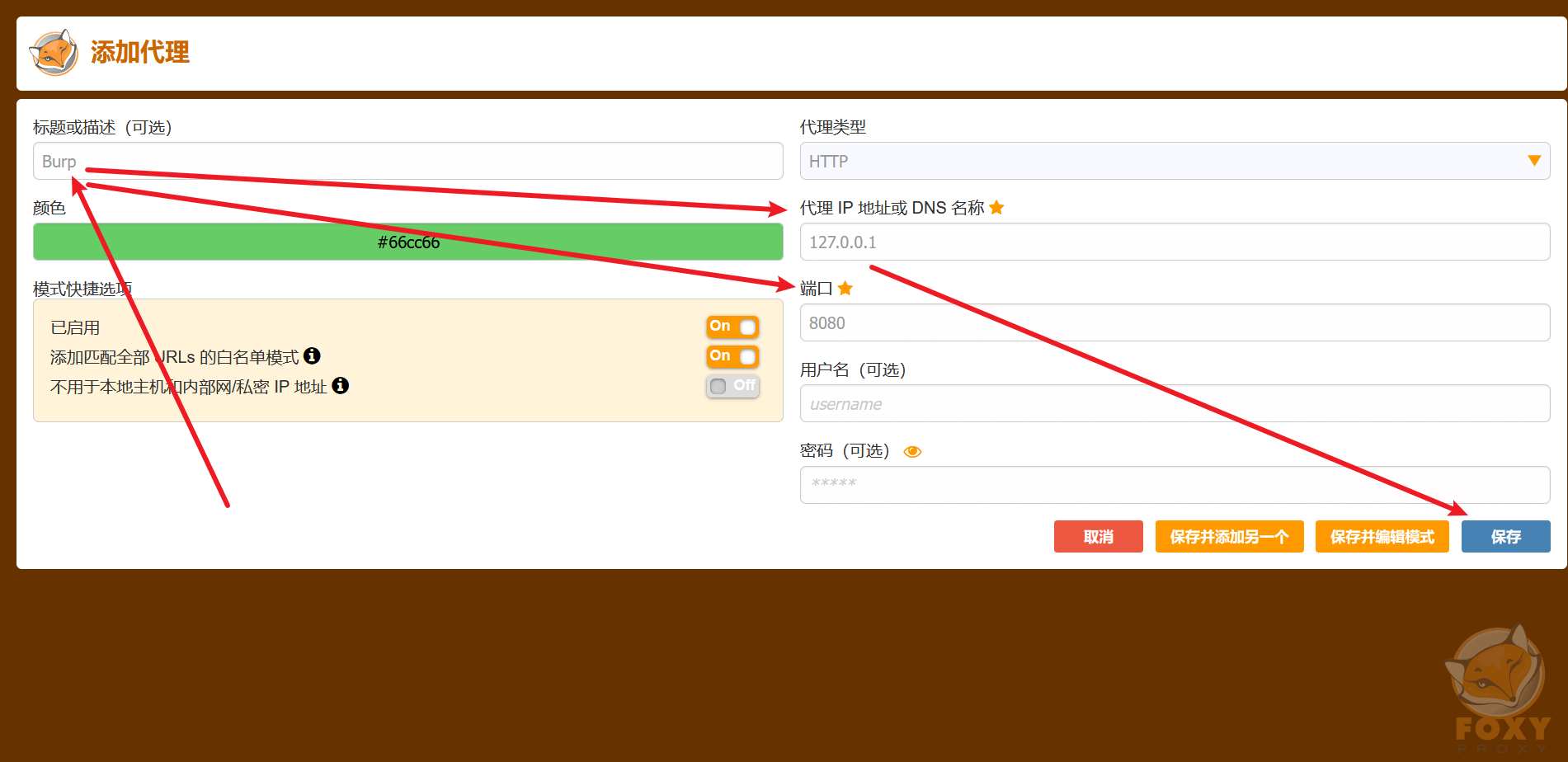
添加成功后如图。现在,你可以轻松的开启和关闭代理。
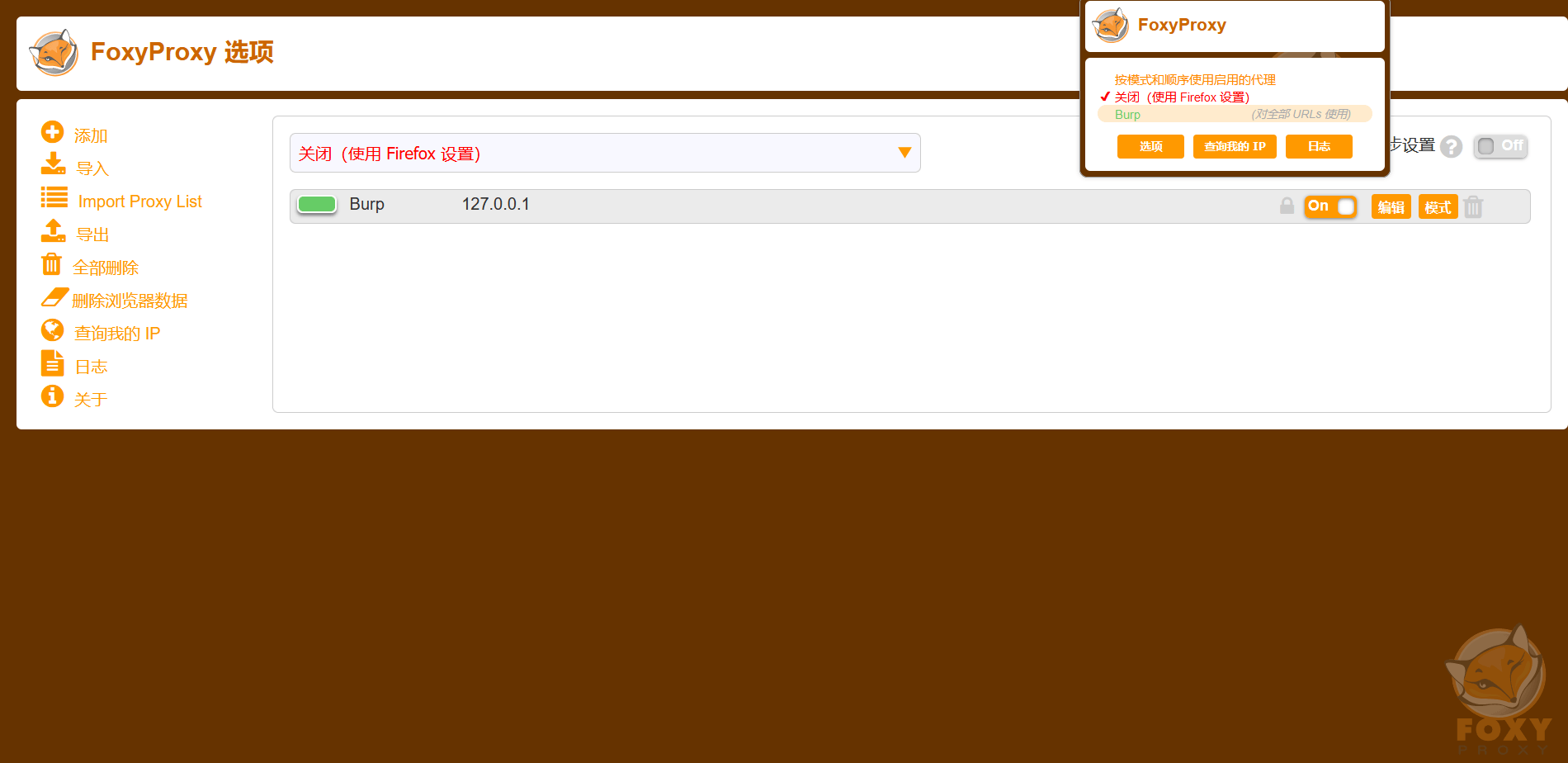
开启BurpSuite,然后通过插件启用代理,访问测试网址,例如百度 (opens new window)。
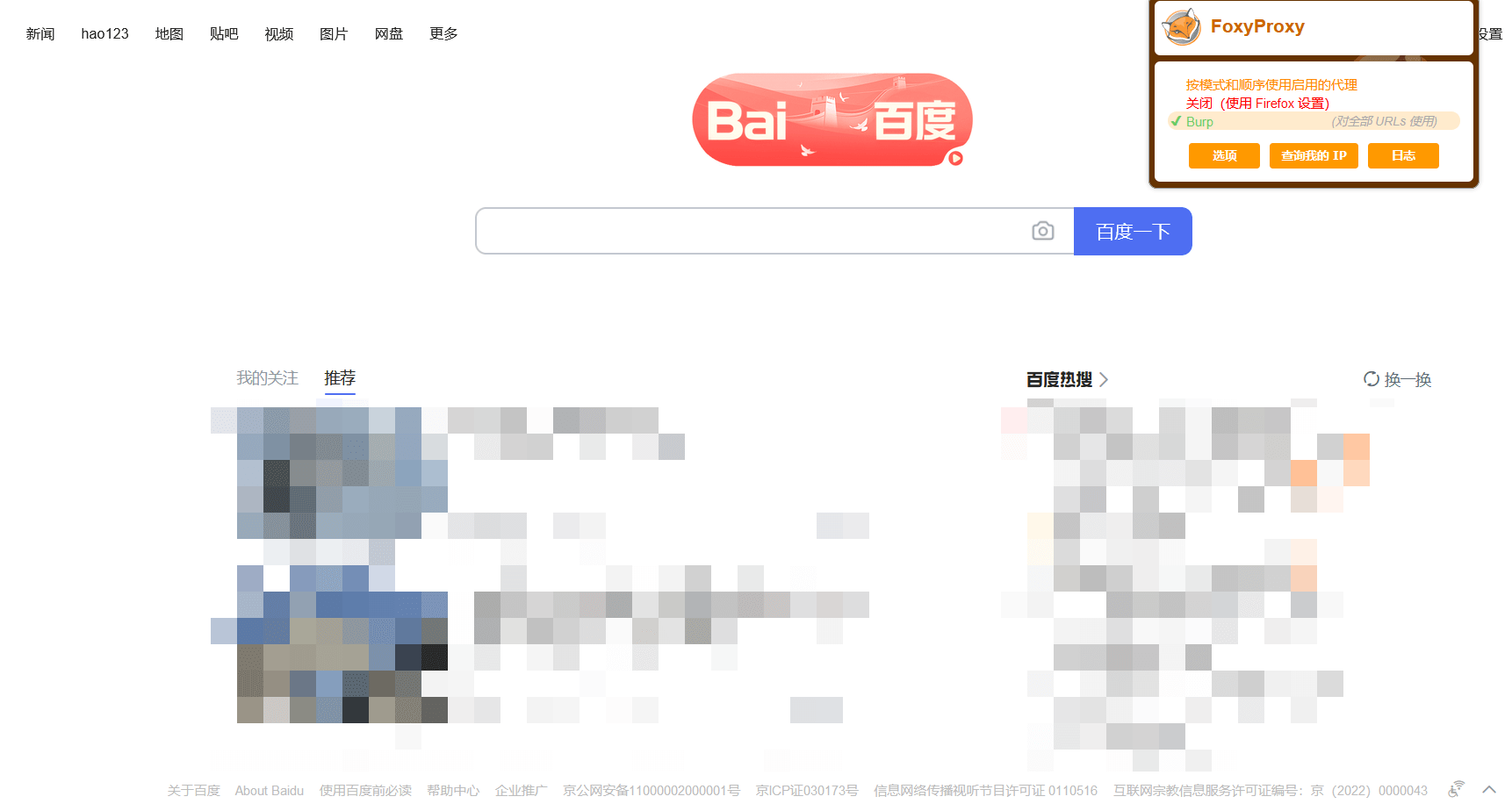
查看BurpSuite中的HTTP历史记录,成功捕获了相关站点的HTTP(s)数据包。